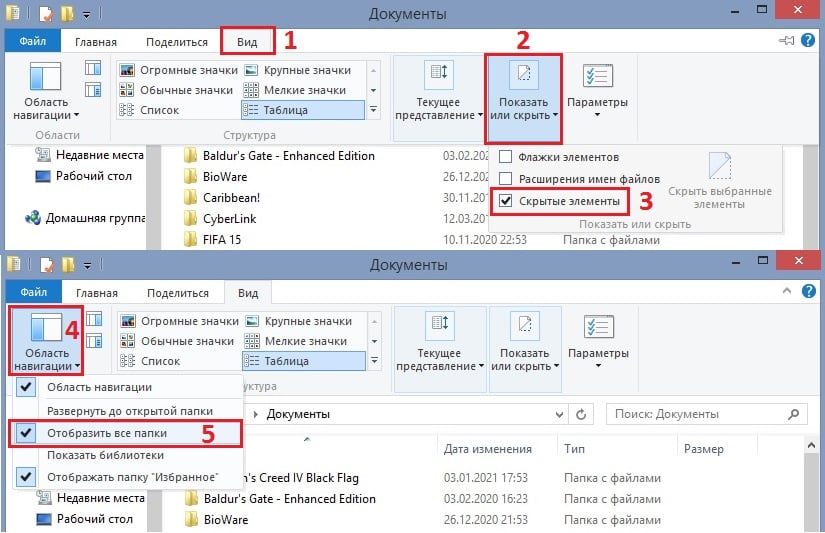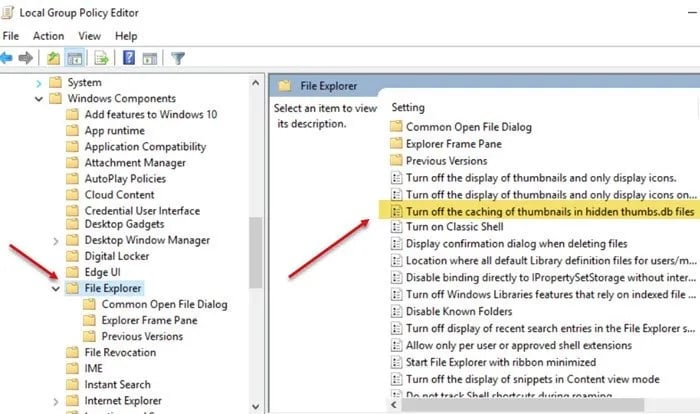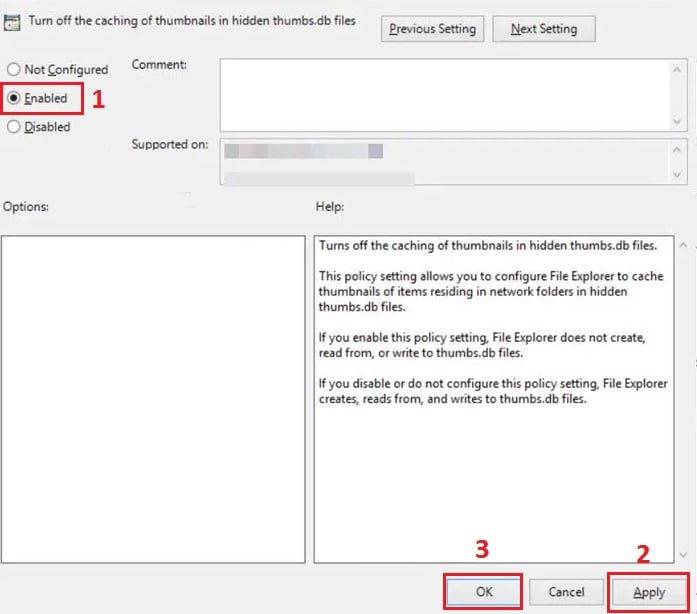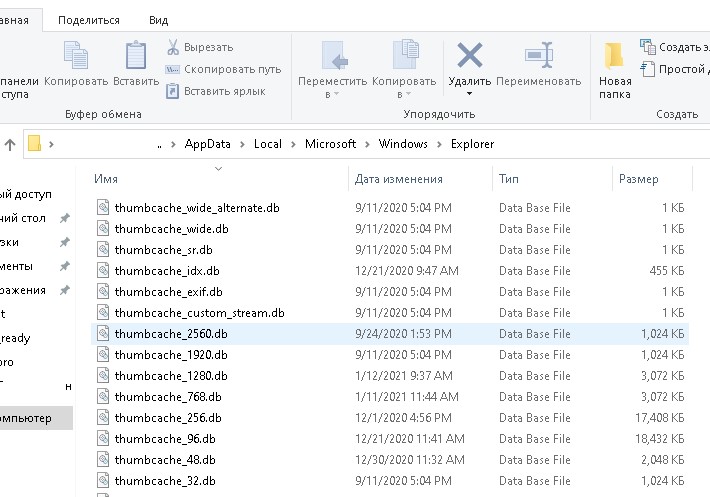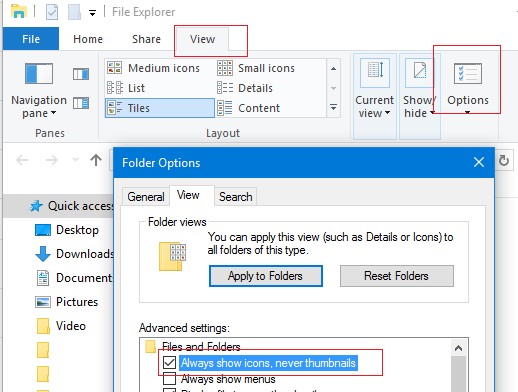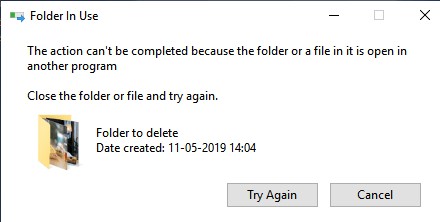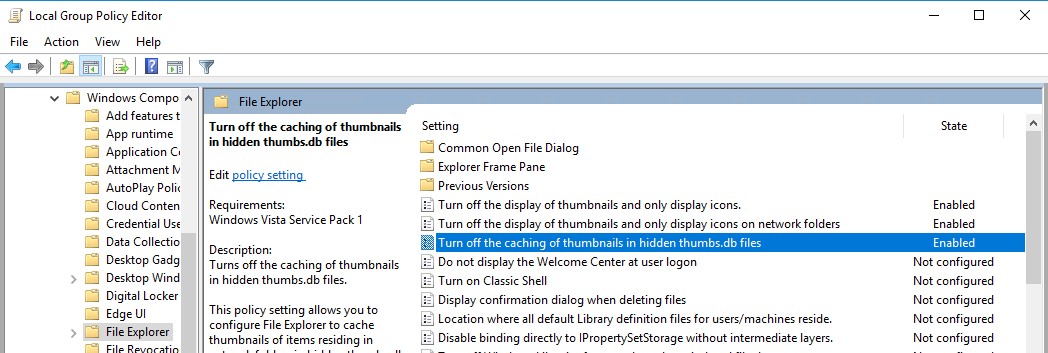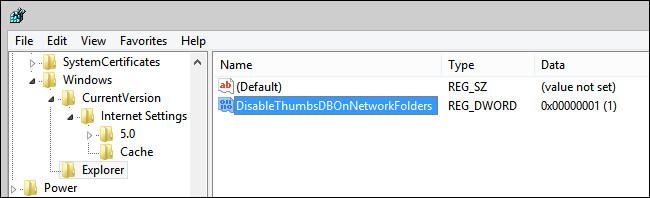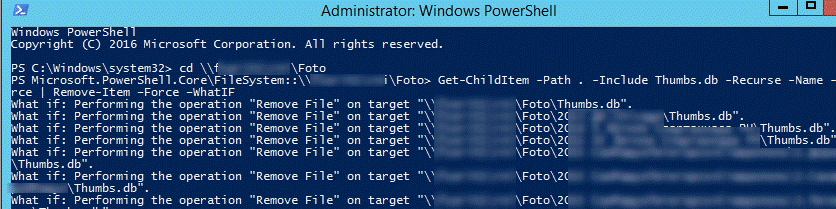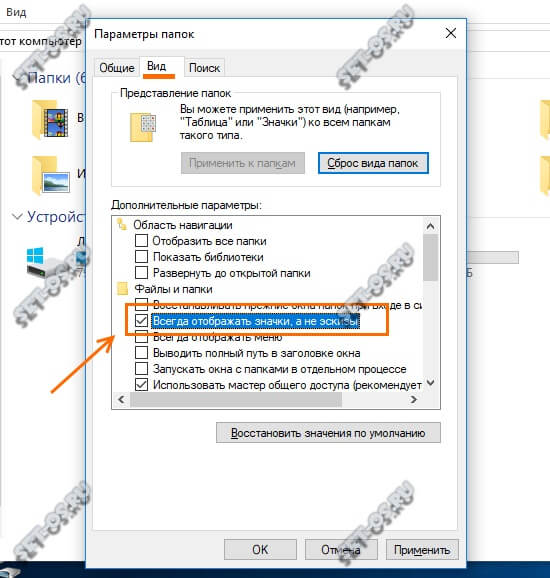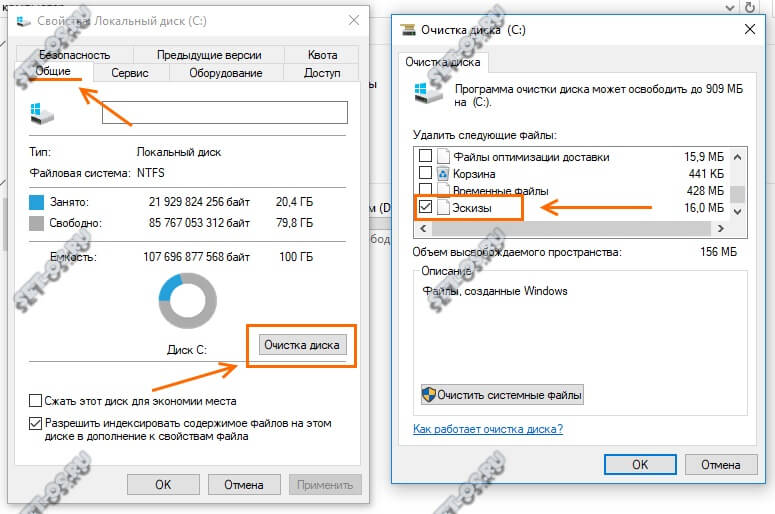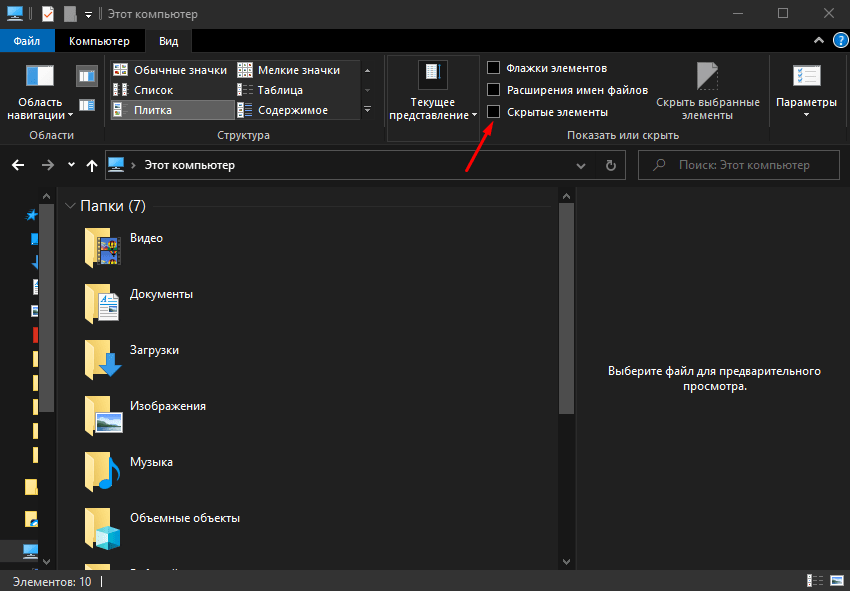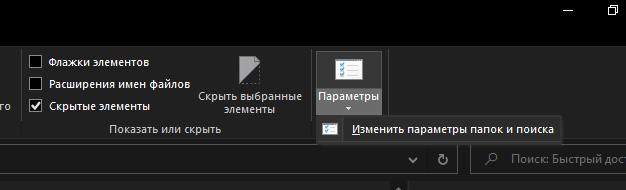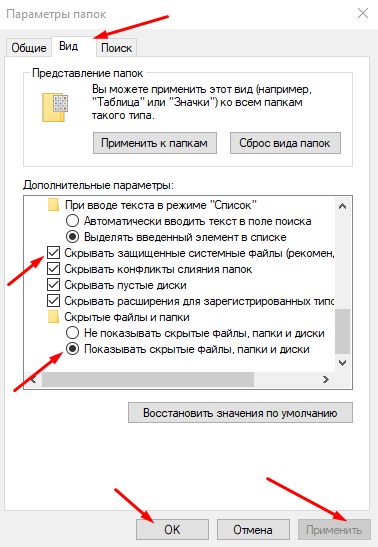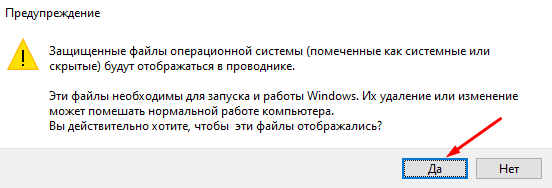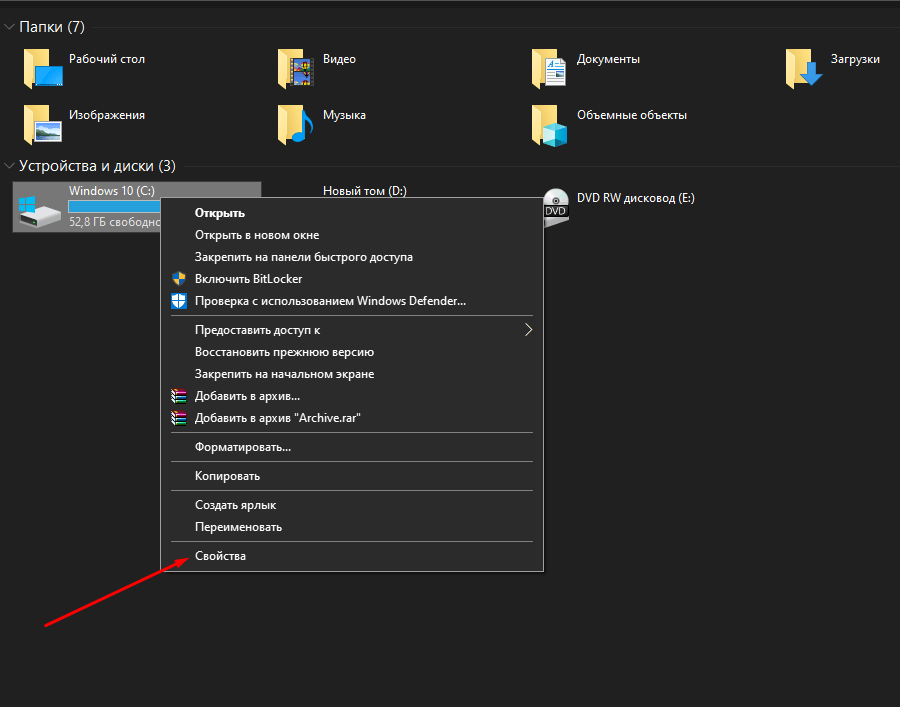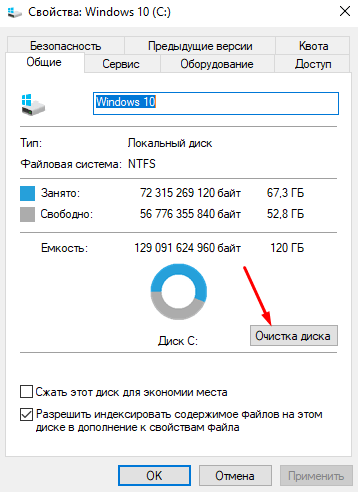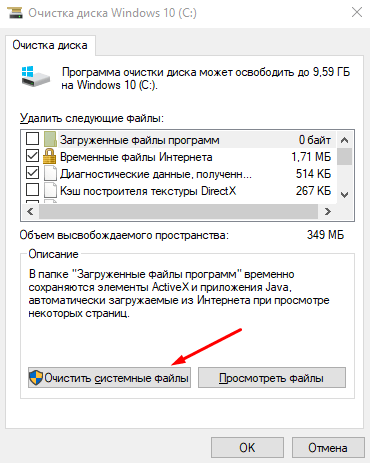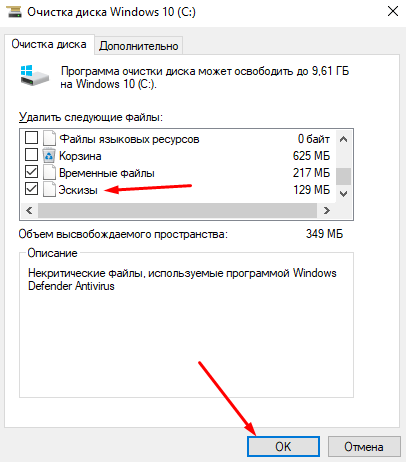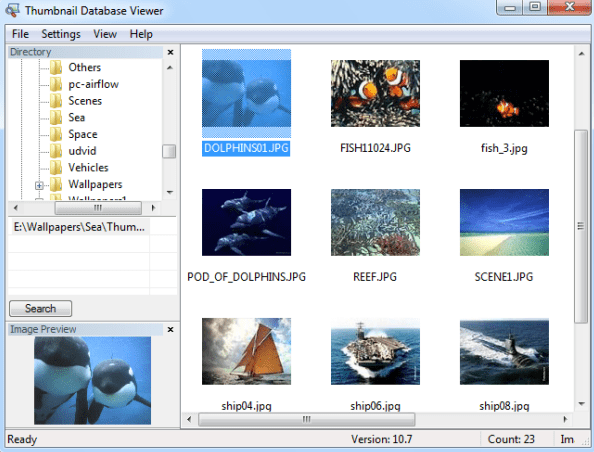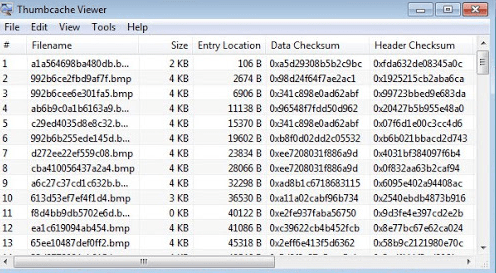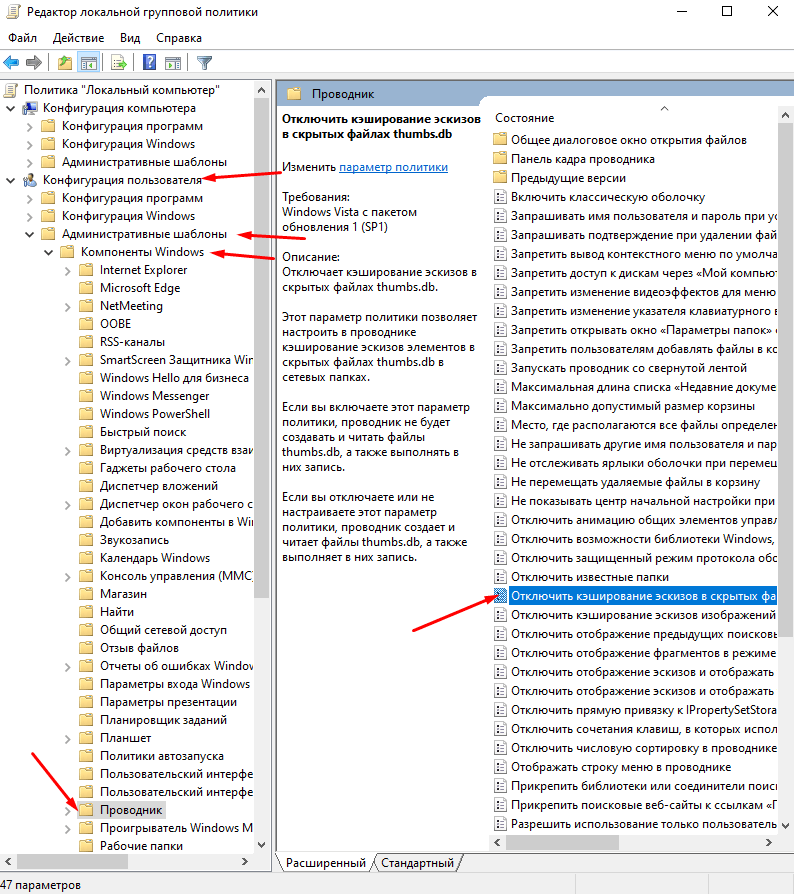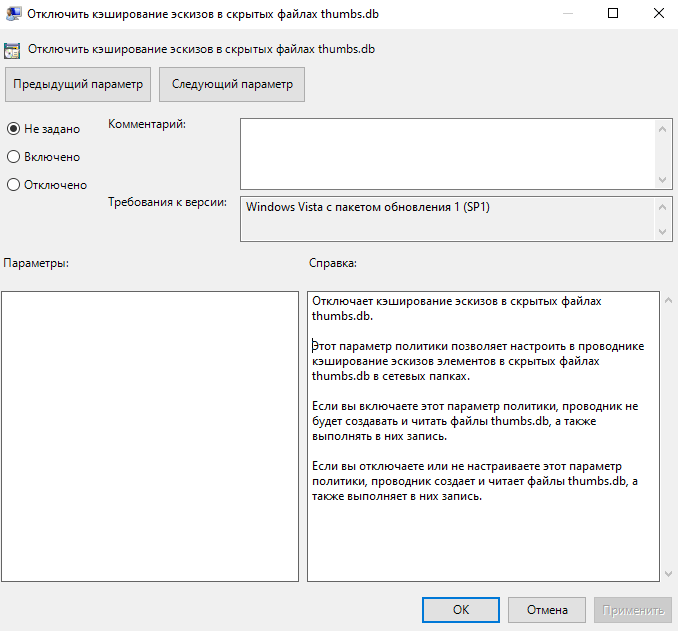Если вы когда-либо находили файлы thumb.db в сетевой папке, где несколько компьютеров подключены друг к другу и имеют доступ к одному и тому же содержимому, вы знаете, насколько сложно их бывает удалить, поскольку они читаются как системные.
Файлы Thumbs.db создаются автоматически при просмотре изображений, они нужны для кэширования содержимого и быстрой загрузки. Стоит отметить, что по умолчанию такие папки скрыты, и лишь после
включения настройки отображения скрытых файлов в проводнике, они появляются в общем списке.
Удаление файлов thumbs.db из сетевой папки в Windows 10
Сложность их удаления состоит в том, что они могут использоваться несколькими компьютерами или пользователями, в результате чего будут запущены в проводнике нескольких ПК, а для деинсталяции какого-
либо файла нужно закрыть его или остановить процесс в диспетчере задач.
Удалить файлы thumbs.db из сетевой папки можно следующим образом:
- Откройте проводник и перейдите в папку, которую хотите удалить.
- Выберите вкладку «Вид» на верхней панели окна.
- Установите флажок на Скрытые элементы.
- Затем перейдите на вкладку Область навигации, и щелкните галочку на пункт Отобразить все папки.
- Найдите в списке проблемный файл thumbs.db, и удалите его.
Отключение файлов thumbs.db в настройках групповой политики
Если удаление всё-же невозможно, следует сначала отключить создание файлов thumbs.db и попробовать снова. Сделать это можно с помощью редактирования групповой политики.
- Нажмите комбинацию Win + R, введите gpedit.msc и кликните на кнопку ОК.
- Когда откроется окно редактора локальной групповой политики, перейдите по следующему пути: Конфигурация пользователя> Административные шаблоны> Компоненты Windows> Проводник.
- В правой части окна найдите параметр «Отключить кеширование изображений в скрытых файлах thumbs.db».
- В следующем окне щелкните на флажок «Включено», чтобы отключить эту функцию.
- Нажмите Применить и ОК.
- Перезагрузите компьютер, чтобы изменения вступили в силу.
Альтернативный вариант отключения файлов thumbs.db
Ещё один способ отключения файлов thumbs.db доступен через реестр Windows. Обратите внимание, что неправильное внесение изменений в редактор реестра может иметь серьёзные последствия для системы.
Будьте внимательны и осторожны.
- Снова нажмите Win + R, чтобы открыть окно Выполнить.
- Введите Regedit и нажмите ОК.
- В окне реестра перейдите по следующему пути: HKEY_CURRENT_USER\Software\Policies\Microsoft\Windows.
- Нажмите ПКМ по папке Windows, и создайте новый ключ.
- Назовите ключ Explorer и кликните Enter.
- После этого щёлкните ПКМ по созданному файлу Explorer и выберите New.
- Кликните на параметр DWORD (32-разрядное).
- Присвойте ему название DWORD DisableThumbsDBOnNetworkFolders и нажмите Enter.
- Дважды щёлкните ЛКМ по вновь созданному DWORD, чтобы изменить его значение.
- В появившемся поле Edit String измените значение по умолчанию с 0 на 1.
- По завершении нажмите ОК, и перезагрузите систему.
Теперь при попытке удалить файлы Thumbs.db из сетевой папки Windows 10 не будет возникать проблем. Оставляйте комментарии, удалось ли вам устранить ошибку, и делитесь альтернативными решениями.
В Windows 10 thumbs.db – это скрытые файлы, созданные при использовании предварительного просмотра эскизов (предварительный просмотр эскизов) для папок в проводнике.
Хотя эти файлы безвредны, иногда они могут вызывать проблемы. Например, если вы переместили контент с устройства Windows 10 в общую сеть, а затем вы хотите удалить папку, вы получите сообщение «Действие не может быть завершено, потому что файл открыт в проводнике Windows» , который включает файл thumbs.db, предотвращающий удаление каталога.
В этом руководстве вы получите пошаговые инструкции по удалению файла thumbs.db и сетевых папок в Windows 10.
Чтобы удалить файл thumbs.db:
1. Откройте проводник.
2. Перейдите в каталог, который хотите удалить.
3. Щелкните вкладку «Просмотр».
4. Выберите параметр Скрытые элементы.
5. В разделе «Макет» выберите параметр «Просмотр сведений».
6. Выберите файл thumbs.db.
Выберите файл thumbs.db
7. Нажмите кнопку «Удалить» на вкладке «Просмотр».
8. Щелкните кнопку Да.
Когда вы выполните эти шаги, файл thumbs.db будет удален без проблем. Однако, если описанные выше шаги не работают, вы можете переключиться на другое представление, а затем снова выбрать представление «Подробности».
Как удалить файл thumbs.db, отключив предварительное кеширование
В случае, если thumbs.db не может быть удален, вы можете попробовать отключить функцию предварительного просмотра эскизов в Windows 10.
Отключить thumbs.db с помощью групповой политики
Чтобы отключить запись в кэш thumbs.db для сетевых папок, выполните следующие действия:
1. Откройте Пуск.
2. Найдите gpedit и щелкните первый результат, откройте редактор групповой политики.
3. Щелкните Конфигурация пользователя на левой панели.
4. Перейдите по следующей ссылке:
Административные шаблоны> Компоненты Windows> Проводник
5. Дважды щелкните политику Отключите кеширование миниатюр в скрытых файлах thumbs.db.
Дважды щелкните политику Отключить кеширование миниатюр в скрытых файлах thumbs.db.
6. Выберите параметр «Включено», чтобы отключить эту функцию.
Выберите параметр «Включено», чтобы отключить эту функцию.
7. Щелкните кнопку Применить.
8. Щелкните кнопку ОК.
9. Перезагрузите компьютер.
После того, как вы выполните эти шаги, вы сможете удалить файл thumbs.db.
Отключить thumbs.db в Реестре
1. Откройте Пуск.
2. Найдите regedit, щелкните правой кнопкой мыши верхний результат и выберите параметр «Запуск от имени администратора».
3. Просмотрите следующую ссылку:
HKEY_CURRENT_USERSoftwarePoliciesMicrosoftWindows
4. Щелкните правой кнопкой мыши папку Windows, выберите «Создать» и нажмите «Ключ».
Выберите New и нажмите Key.
5. Назовите ключ Explorer и нажмите Enter.
6. Щелкните правой кнопкой мыши только что созданный ключ и выберите «Создать», затем щелкните параметр «Значение DWORD (32-бит)».
Щелкните параметр Значение DWORD (32-разрядное).
7. Дважды щелкните вновь созданный DWORD и измените его значение с 0 на 1.
8. Щелкните кнопку ОК.
Нажмите кнопку ОК.
9. Перезагрузите компьютер.
После выполнения этих шагов новые настройки будут применены, и теперь вы сможете удалить файл thumbs.db без сообщения. «Действие не может быть завершено, потому что файл открыт в проводнике Windows» .
Thumbs.db – это скрытый системный файл, которые автоматически создается проводником Windows (File Explorer) во всех каталогах, содержащих файлы изображений и видео. Проводник генерирует эскизы (миниатюры) изображений в каталоге и сохраняет их в файле thumbs.db, представляющий собой структурированное COM хранилище. Благодаря файлу thumbs.db проводнику Windows не нужно каждый раз генерировать и пересчитывать миниатюры изображений при просмотре пользователем содержимого каталога. За счет использования кэша достигается сокращение времени на загрузку и отображение файлов эскизов изображений в Проводнике.
Однако файл thumbs.db может создавать некоторые проблемы для системных администраторов, особенно при использовании его в сетевых папках. В этой статье мы рассмотрим, можно ли удалить (отключить) файл thumbs.db в Windows.
Содержание:
- Для чего нужен файл Thumbs.db?
- Проблема удаления сетевых папок при наличии файла Thumbs.db
- Отключаем создание файла Thumbs.db в сетевых папках с помощью GPO
- Отключение создания Thumbs.db в сетевых папках через реестр
- Как удалить файлы Thumbs.db во всех каталогах?
Для чего нужен файл Thumbs.db?
Проводник Windows сохраняет в файл thumbs.db данные об эскизах (уменьшенных копиях изображений) файлов формата jpeg, bmp, gif, tif, pdf, html и некоторых видео-файлов. По-умолчанию файл thumbs.db является скрытым и не отображается в проводнике. Размер файла thumbs.db зависит от количества файлов изображений в каталоге, для каждого их которых создается собственная миниатюра.
Обратите внимание, что даже если вы удалили файл изображения из каталога, его эскиз продолжает хранится в файле thumbs.db.
В современных версиях Windows 10 файл thumbs.db генерируется только для сетевых папок. Файл thumbs.db не создается для локальных каталогов с изображениями, а кэш эскизов для проводника хранится в профиле пользователя в папке
%LOCALAPPDATA%\Microsoft\Windows\Explorer
в виде файлов формата
thumbcache_xxxx.db
.
Если в Windows 10 некорректно отображаются иконки или эскизы изображений, этот кэш можно сбросить.
Файл thumbs.db можно без какого-либо вреда удалить вручную. Он автоматически пересоздастся при следующем просмотре эскиза папки. Однако вы можете запретить проводнику Windows 10создавать файл миниатюр thumbs.db.
Проще всего это сделать из меню настроек File Explorer:
- Выполните команду
Win+E
; - Перейдите на вкладку View и выберите Options;
- На вкладке View в разделе Advanced Settings включите опцию “Always show icons, never thumbnails”.
Если вам нужно отключить создание миниатюр на всех компьютерах в домене, воспользуйтесь групповыми политиками. Об этом ниже.
Проблема удаления сетевых папок при наличии файла Thumbs.db
Есть одна частая проблема в сетевых папках, связанная с использованием проводником Windows Explorer механизма кэширования эскизов изображений. Вы можете заметить, что сразу после копирования/перемещения каталога изображений в сетевой папке на файловом сервере, Windows не разрешает удалить или переименовывать каталог. Обычно вы сможете переименовать/удалить такой каталог только через некоторое время (1-5 минут).
При попытке удалить такой сетевой каталог появляется ошибка:
Folder in use. The action can’t be completed because the folder or a file in it is open in another program. Close the file or folder and try again.
Папка уже используется. Операция не может быть завершена, поскольку эти папка или файл открыты в другой программе. Закройте папку или файл и повторите попытку.
Проблема связана с известной проблемой, описанной Microsoft в KB2025703 (
Renaming a network folder in Windows Explorer fails with «the action can’t be completed
). В статье указано, что иногда наличие файла thumbs.db с кэшем миниатюр может мешать удалению или переименования сетевых папок в проводнике Windows.
Судя по всему, Windows требуется некоторое время на генерацию файла с кэшем миниатюр. Пока этот файл генерируется или обновляется, вы не можете сделать что-то с его родительским каталогом до тех пор, пока библиотека thumbcache.dll не снимет блокировку с файла thumbs.db.
В этом случае можно отключить автоматическую генерацию файла thumbs.db для сетевых папок и дисков.
Отключаем создание файла Thumbs.db в сетевых папках с помощью GPO
Чтобы File Explorer в Windows 10 при просмотре сетевых каталогов не создавал скрытый файл с кэшем эскизов изображений Thumbs.db, можно воспользоваться параметрами групповой политики.
- Запустите редактор локальной GPO (
gpedit.msc
) или создайте доменную GPO с помощью консоли
gpmc.msc
; - ПерейдитевразделполитикUser Configuration -> Administrative Templates -> Windows Components -> File Explorer;
- В данном разделе есть три параметра, которые позволяют управлять созданием файла thumbs.db:
- Turn off the display of thumbnails and only display icons on network folders (запрещает создавать файл db в сетевых папках)
- Turn off caching of thumbnails in hidden thumbs.db files
- Turn off the display of thumbnails and only display icons
- Включите все три политики, изменив их значения на Enabled;
- Осталось назначить политику на пользователей (если вы используете доменные GPO) и обновить ее на компьютерах. Для немедленного применения выполните команду:
gpupdate /force
Если вы запретили Windows создавать файл кэша изображений в папках, ОС придется каждый раз загружать файлы изображений из каталога и генерировать для них миниатюры. В результате эскизы изоражений будут создаваться заметно дольше (особенно заметно для папок с большим количеством графических файлов).
Отключение создания Thumbs.db в сетевых папках через реестр
В домашних редакциях Windows, в которых отсутствует редактор групповой политики gpedit.msc, вы отключить создание скрытых файлов thumbs.db можно через редактор реестра (
regedit.exe
).
Для этого в разделе HKEY_CURRENT_USER\Software\Policies\Microsoft\Windows\ создать подраздел Explorer, в котором создать параметр типа REG_DWORD с именем DisableThumbsDBOnNetworkFolders и значением 1
Эту же операцию можно выполнить одной командой:
reg add "HKCU\SOFTWARE\Policies\Microsoft\Windows\Explorer" /v DisableThumbsDBOnNetworkFolders /d 0x1 /t REG_DWORD /f
Как удалить файлы Thumbs.db во всех каталогах?
Существующие файлы Thumbs.db в сетевых каталогах не удаляются автоматически после включения политики. Вы можете рекурсивно удалить все файлы Thumbs.db на определенном диске или в каталоге сервера с помощью PowerShell.
Перейдите в нужный каталог (поддерживаются UNC пути):
cd \\msk-fs01\Foto
Чтобы вывести все файлы Thumbs.db во вложенных каталогах, выполните:
Get-ChildItem -Path . -Include Thumbs.db -Recurse -Name -Force | Remove-Item –Force –WhatIF
Удалите найденные файлы с эскизами:
Get-ChildItem -Path . -Include Thumbs.db -Recurse -Name -Force | Remove-Item –Force
Если в свойствах папок Windows 10 разрешить показ скрытых и системных файлов, то в каталогах с картинками можно увидеть файл Thumbs.db. Что это такое и для чего нужен этот файл?! Вопрос становится ещё больше, когда пытаешься его удалить, а операционная система выдаёт ошибку. Будем разбираться!
Thumbs.db — это специальная база данных, которая используется для хранения эскизов — миниатюр изображений, видео-файлов и некоторых типов документов типа PDF, DJVU и т.п. То есть, если в папке есть файлы, для которых создаются эскизы, то там будет и файлик Thumbs.db — он будет создан автоматически. Это своеобразный кэш. После этого, проводник, чтобы каждый раз не создавать миниатюры, будет обращаться именно к этой небольшой базе данных.
В принципе, можно не заморачиваться и просто не обращать внимание — особого влияния этот файл на производительность системы не оказывает, места много не занимает. Но если Вы решили от них избавится раз и навсегда, то сначала надо отключить создание Thumbs.db в Windows 10, иначе операционная система будет каждый раз создавать его заново.
Запускаем проводник Виндовс и в нём, на вкладке «Вид», кликаем по кнопке «Параметры». Откроется окно «Параметры папок»:
Снова выбираем вкладку «Вид». В нижней части окна находим пункт «Всегда отображать значки, а не эскизы» и ставим напротив него галочку. Нажимаем на кнопку «ОК». Вот и всё. Больше файл базы эскизов создаваться не будет!
Как удалить Thumbs.db на диске
После того, как Вы запретили системе создавать базы данных миниатюр, надо удалить файлы Thumbs.db с диска. Сделать это можно с помощью обычной утилиты очистки диска, встроенной в Windows 10. Чтобы ей воспользоваться, кликните в проводнике по нужному логическому диску правой кнопкой мыши и выберите пункт меню «Свойства»:
В появившемся окне, на вкладке «Общие» нажмите кнопку «Очистка диска». Запустится окно утилиты. В списке файлов на удаление поставьте галочку на эскизы и нажмите на кнопку «ОК».
Совет: Если файл Thumbs.db не даёт удалить папку с файлами, то в этом случае сначала зайдите в неё и удалите все прочие файлы, а затем выйдите и снова попробуйте удалить папку. Обычно после этого всё проходит как по маслу.
Thumbs – скрытый системный файл, который генерируется операционной системой Windows. Он нужен для хранения кэшированных копий изображений форматов PNG, JPEG, HTML, PDF, TIFF, BMP и GIF. Только порой подобного рода файлы иногда занимают значительное место на диске. Сегодня я расскажу о том, где Thumbs.db обычно располагается, как посмотреть его содержимое и при необходимости удалить.
Thumbs.db в более ранних версиях ОС Windows располагался практически во всех папках, где есть изображения. В более новых версиях файлы данного типа уже хранятся в одной папке, а вот используются они в основном при просмотре миниатюр через «Проводник».
Как включить его отображение
Без предварительной настройки, так сказать невооруженным глазом, такой файл не увидеть. Для этого придется заходить в параметры «Проводника» и включить отображение скрытых/системных файлов. В Windows 10 это сделать просто – нужно лишь открыть приложение, перейти ко вкладке «Вид» и поставить галочку напротив пункта «Скрытые элементы».
Раз – включаю отображение скрытых элементов в «Проводнике Windows»
Но это еще не все. В этой же вкладке я жму на элемент «Параметры», а затем на пункт «Изменить параметры папок и поиска».
Два – открываю параметры папок и поиска для включения отображения скрытых системных файлов
В результате откроется окно «Параметры папок», перехожу в нем ко вкладке «Вид». В списке убираю галочку напротив пункта «Скрывать защищенные системные файлы (рекомендуется)», затем в подразделе «Скрытые папки и файлы» отмечаю «Показывать скрытые файлы, папки и диски». Применяю изменения и выхожу из окна нажатием на кнопку ОК.
Перехожу ко вкладке «Вид», включаю отображение скрытых системных файлов и применяю изменения
Отмечу еще кое-что – при снятии галочки с элемента «Скрывать защищенные системные файлы» отобразится новое окно с предупреждением. Нужно будет нажать на кнопку «Да» для подтверждения действия.
Подтверждаю действие для отображения скрытых системных файлов
Как удалить файл?
Хранить миниатюры изображений на компьютере, с одной стороны, небезопасно, так как используя специальные утилиты, можно узнать, какие изображения хранились ранее на компьютере. И это только одна из причин, из-за которых стоит удалять файлы подобного типа. Есть несколько способов, с помощью которых возможно стереть файлы Thumbs.db.
Вручную
Для удаления файла Thumbs.db вручную необходимо просто открыть папку, в которой он располагается, и щелкнуть по кнопке «Delete». Ну, или нажать правой кнопкой мыши по его иконке и в списке контекстного меню выбрать пункт «Удалить».
Система будет возмущаться – обязательно спросит, «Уверены ли вы в своих действиях?». Может даже грозиться нарушением работоспособности некоторых системных приложений. На такие сообщения не нужно обращать внимание – от удаления такого типа файлов ничего особо не изменится.
Файл будет перемещен в корзину, и в качестве окончательного действия желательно очистить ее. К сожалению, в большинстве случаев такие файлы разбросаны по жесткому диску, а искать и удалять каждый – долгое занятие. Если на это времени нет, можно перейти к следующим способам.
Программой CCleaner
Thumbs.db можно удалить и через старый добрый CCleaner. Для этого нужно лишь открыть раздел «Очистка» и в подразделе «Проводник Windows» отметить пункт «Кэш эскизов». Напоследок процедура запускается нажатием на кнопку «Анализ». После окончания сканирования необходимо нажать на кнопку «Очистка», и вуаля – имеющиеся файлы Thumbs.db будут навсегда удалены!
Встроенные в Windows утилиты
Речь пойдет об утилите «Очистка диска». Универсальный метод ее запуска – открыть «Этот компьютер», выбрать конкретный диск, вызвать контекстное меню, нажав по иконке правой кнопкой мыши, и перейти в «Свойства».
Открываю «Свойства» диска, в котором мне нужно удалить кэшированные миниатюры картинок
Во вкладке «Общие» под графиком занимаемого/свободного пространства будет кнопка «Очистить диск» — жму по ней.
Во вкладке «Свойства» жму на кнопку «Очистка диска»
Далее инструмент запустится, соберет все сведения, после чего откроется окно. В нем я жму на кнопку «Очистить системные файлы», иначе все многочисленные кэшированные эскизы не удалятся. После этого он обязательно заново отсканирует диск и перезапустится.
Жму на кнопку «Очистить системные файлы» — только так можно удалить кэшированные миниатюры
В списке элементов теперь появится пункт «Эскизы». Отмечаю его галочкой, затем жму на кнопку ОК для запуска процедуры очистки диска.
Напротив указанного пункта обязательно должна стоять галочка
Инструмент Thumbnail Database Cleaner
Thumbnail Database Cleaner – отличная сторонняя утилита, предназначенная для удаления файлов Thumbs.db. С ее помощью можно просканировать конкретный диск или конкретную папку, а затем удалить кэшированные миниатюры. Плюс такой программы в том, что она проводит более глубокое сканирование, в сравнении с CCleaner. И к тому же, можно выбирать конкретные файлы, которые необходимо удалить.
Как посмотреть содержимое файла thumbs.db?
В ОС Windows есть возможность просмотра содержимого файла Thumbs.db, правда, только с помощью сторонних программ.
Thumbnail Database Viewer
Можно отсканировать папку или раздел для поиска кэшированных эскизов изображений
Из части названия может стать понятно, что разработчик у этой программы и Thumbnail Database Cleaner один и тот же. В нем есть специальная навигационная область, через которую осуществляется выбор конкретной папки или раздела. После этого следует нажать на кнопку «Search» — программа отсканирует указанную директорию и покажет все имеющиеся в ней файлы Thumbs.db. И уже потом, выбрав конкретный файл, можно посмотреть, какие эскизы в нем хранятся.
Thumbcache Viewer
В этой программе поиск по папке не провести – это лишь список изображений, которые хранятся в файле Thumbs.db
А вот тут придется действовать иначе – нужный файл необходимо указать самостоятельно, так как встроенного поиска в программе нет. Для начала надо перейти к меню «File», затем выбрать в нем пункт «Open». Откроется окно для выбора конкретного файла – указываю его и жму на кнопку «Открыть». Уже потом откроется конкретный список хранящихся эскизов.
Как отключить кэширование изображений
Отключение кэширования изображений возможно провести только через редактор локальной групповой политики. Соответственно, данный метод в системе Windows версии Home не сработает, так как там нет ничего подобного. Открыть его легко – жму на комбинацию Win + R, в поле «Открыть» ввожу запрос gpedit.msc и жму на кнопку ОК.
Далее перехожу по следующему пути: Конфигурация пользователя, Административные шаблоны, Компоненты Windows, Проводник (Проводник Windows). Жму дважды левой кнопкой мыши по пункту «Отключить кэширование эскизов в скрытых файлах thumbs.db».
Отключить кэширование изображений можно только с помощью редактора локальной групповой политики
Если значение в данном параметре стоит «Включено», лучше отключить его, выставив в «Не задано» или «Отключено».
Переключаю значение на «Отключено» или «Не задано», применяю изменения и перезагружаю компьютер
Применяю изменения и выхожу из утилиты, затем перезагружаю компьютер. Теперь в компьютере эскизы изображений в файле Thumbs.db храниться не будут.
Заключение
По сути, кэшированные эскизы изображений не нужны пользователю. Можно даже сказать, что от них один только вред – и места прилично занимают порой, и никакой конфиденциальности. Можно просто удалить их из системы, но потом придется повторять подобную процедуру постоянно. Чтобы исключить подобное, необходимо просто отключить параметр создания кэшированных эскизов через редактор локальной групповой политики.
Post Views: 363